¿Por qué Mi TV No Reconoce Mi USB? [Guía paso a paso]
4 min. read
Updated on

Los televisores modernos permiten a los consumidores ver videos y escuchar música directamente desde sus unidades USB. A través de un puerto USB en su parte trasera, un Smart TV permite a los usuarios revisar episodios anteriores de The Walking Dead desde su dispositivo de almacenamiento externo.
Sin embargo, este tipo de unidad USB puede ser problemática a veces cuando deja de funcionar en tu televisor. Hemos tomado el tiempo para investigar algunas de las posibles soluciones a este problema.
[wr_toc]
¿Por qué mi TV no reconoce mi USB?
La forma más rápida es verificar los puertos de tu TV y asegurarte de que estén en buen estado. En la mayoría de los casos, un puerto USB sucio o defectuoso es la causa del problema. Después de eso, actualiza el firmware en tu TV y luego formatea tu unidad USB en FAT32 o exFAT.
Sin más preámbulos, sumerjámonos y veamos lo que creemos que podría ayudar a que tu USB vuelva a funcionar en tu televisor.
¿Qué puedo hacer si mi unidad USB no es reconocida por el televisor?
1. Verifica el estado de los puertos USB en el TV
Una posible causa de que el dispositivo USB no sea reconocido por el TV es que los puertos estén dañados. Verifica el estado de los puertos USB en tu TV y solicita un servicio de reparación al fabricante si los puertos están en mal estado.
Además, asegúrate de que los puertos estén libres de polvo. A veces, la acumulación de polvo en los puertos puede causar problemas menores con la conexión.
2. Actualiza el firmware del TV
Otra causa probable que puede evitar que los dispositivos USB funcionen correctamente en un TV es un firmware desactualizado. Asegúrate de haber instalado el firmware más reciente en tu TV.
De lo contrario, busca el firmware actualizado del TV en el sitio web del fabricante y consulta el archivo Léeme.
3. Formatea USB en FAT32/exFAT
La mayoría de las unidades USB se envían con el sistema de archivos NTFS por defecto. Parece que muchas marcas de televisores no admiten este tipo de formato.
La mayoría de las veces, deberás formatear tu dispositivo USB en FAT32 o exFAT, ya que la mayoría de los televisores requieren estos sistemas de archivos. Antes de hacerlo, asegúrate de transferir todos los archivos almacenados en la unidad USB a una ubicación de respaldo para su posterior recuperación.
Una vez que hayas hecho esto:
- Conecta la memoria USB a un puerto USB en una computadora que ejecute el sistema operativo Windows.
- Verifica si la unidad ha sido detectada y encuéntrala en Esta PC.
- Haz clic con el botón derecho en la unidad USB en cuestión y selecciona Formatear.
- Haz clic en el menú desplegable Sistema de archivos para ver la lista de sistemas de archivos disponibles y elige FAT32 o exFAT.
- Inicia el formateo haciendo clic en Iniciar en la parte inferior.
- La unidad USB habrá sido borrada por ahora.
- Recupera los archivos que transferiste a la ubicación de respaldo y verifica si la unidad USB ahora es reconocida por el TV.
Ten en cuenta, sin embargo, que una unidad formateada en FAT32 limitará el tamaño total de los archivos que puedes almacenar a 4 GB o menos.
Mantén en mente que si tienes una unidad USB 3.0 y tu TV solo tiene puertos 2.0, es posible que no funcione debido a la potencia de salida de tu TV.
Además, en modelos de TV más antiguos, la unidad USB no se detectará automáticamente y deberás abrirla manualmente. Ve a las opciones de Fuente en el TV y navega hasta Dispositivo USB/Multimedia y selecciónalo manualmente.
Si conoces otro método para solucionar la conexión defectuosa entre el dispositivo USB y el TV, por favor, compártelo en la sección de comentarios a continuación.


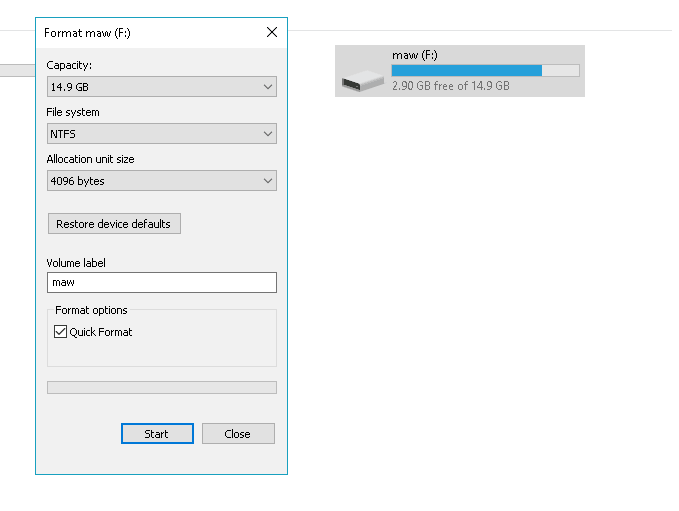
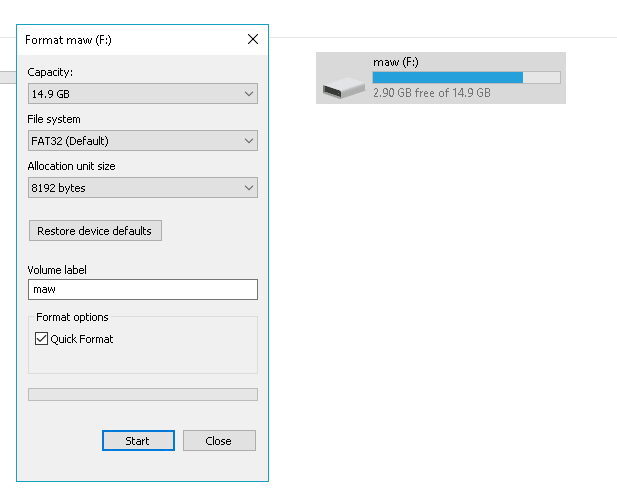

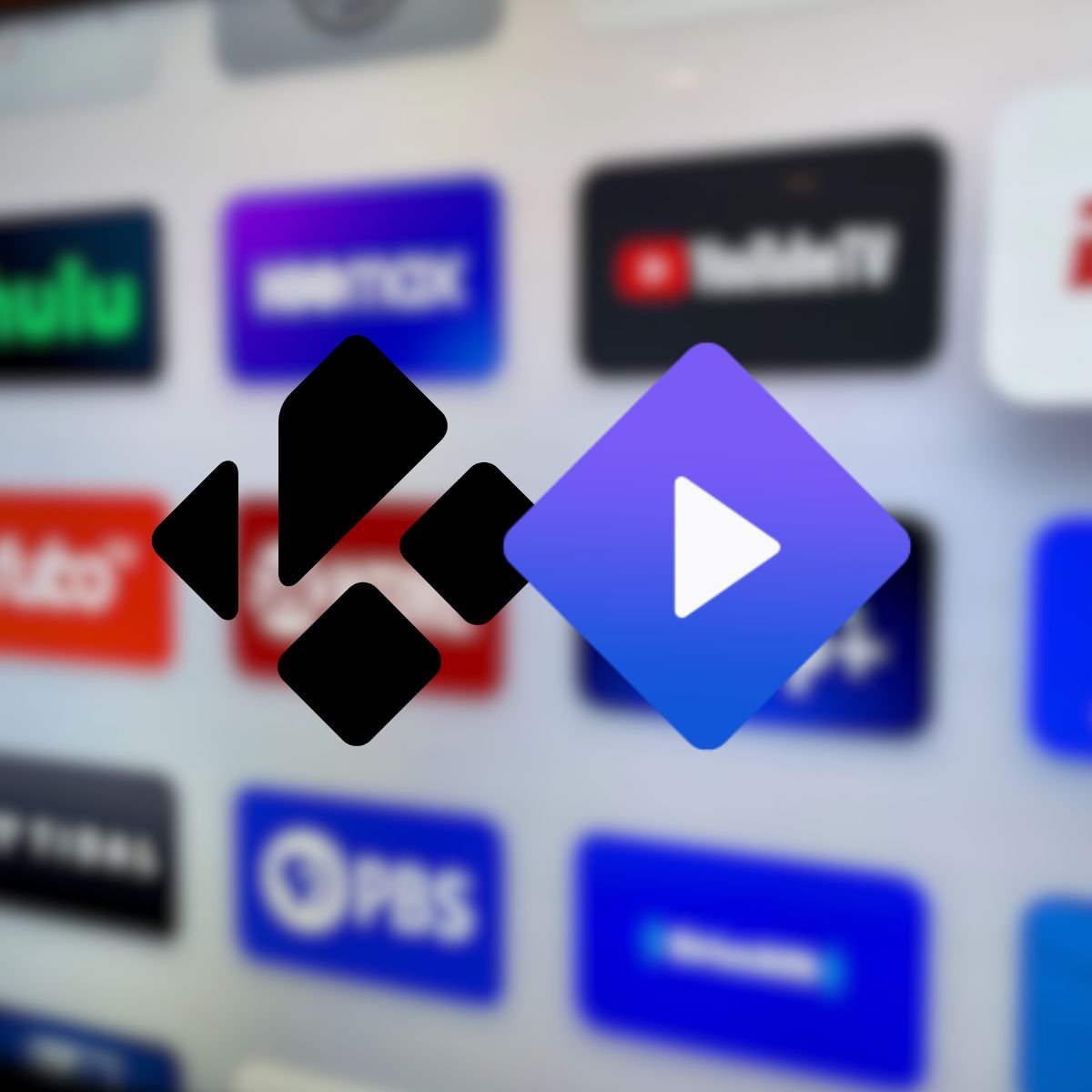

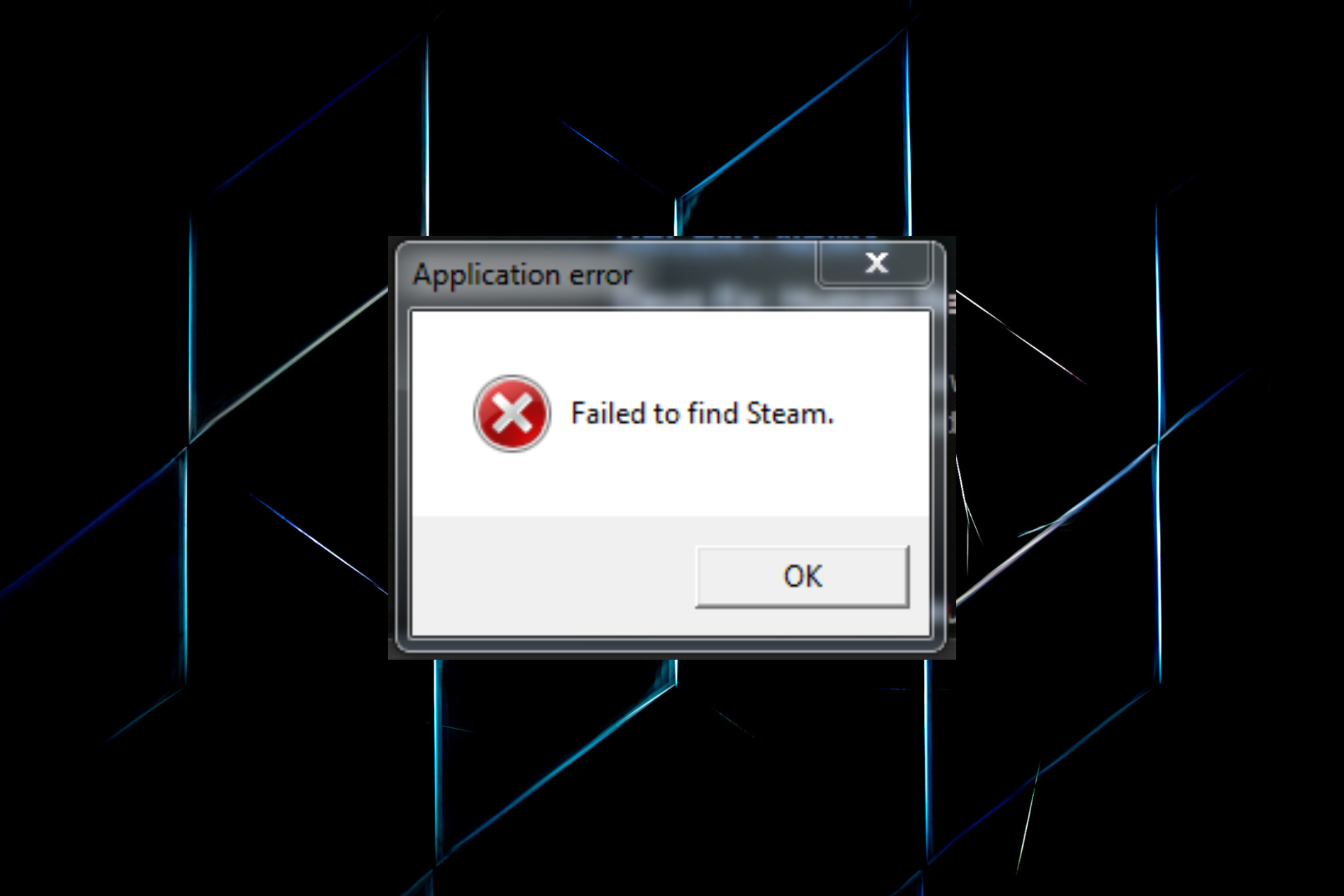
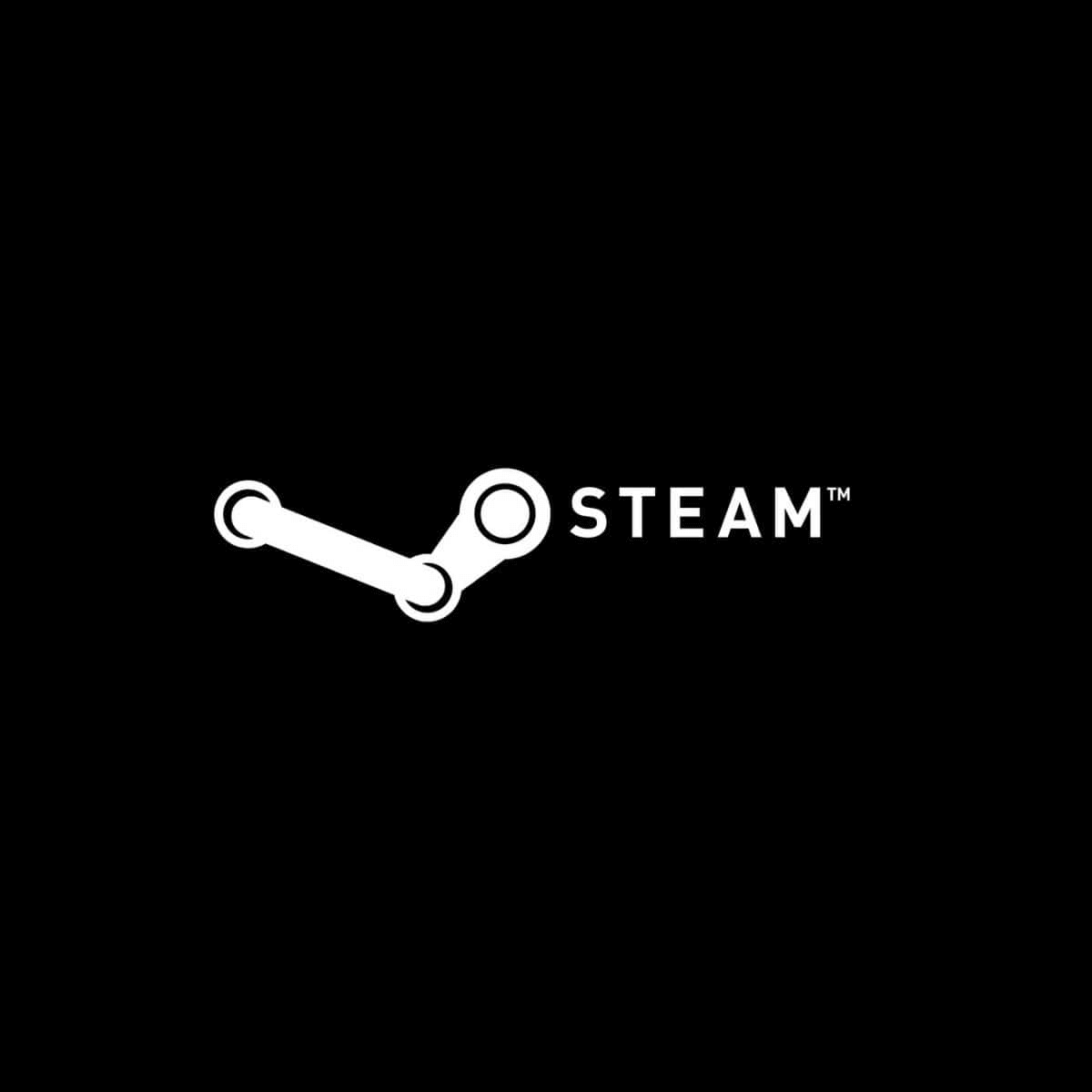

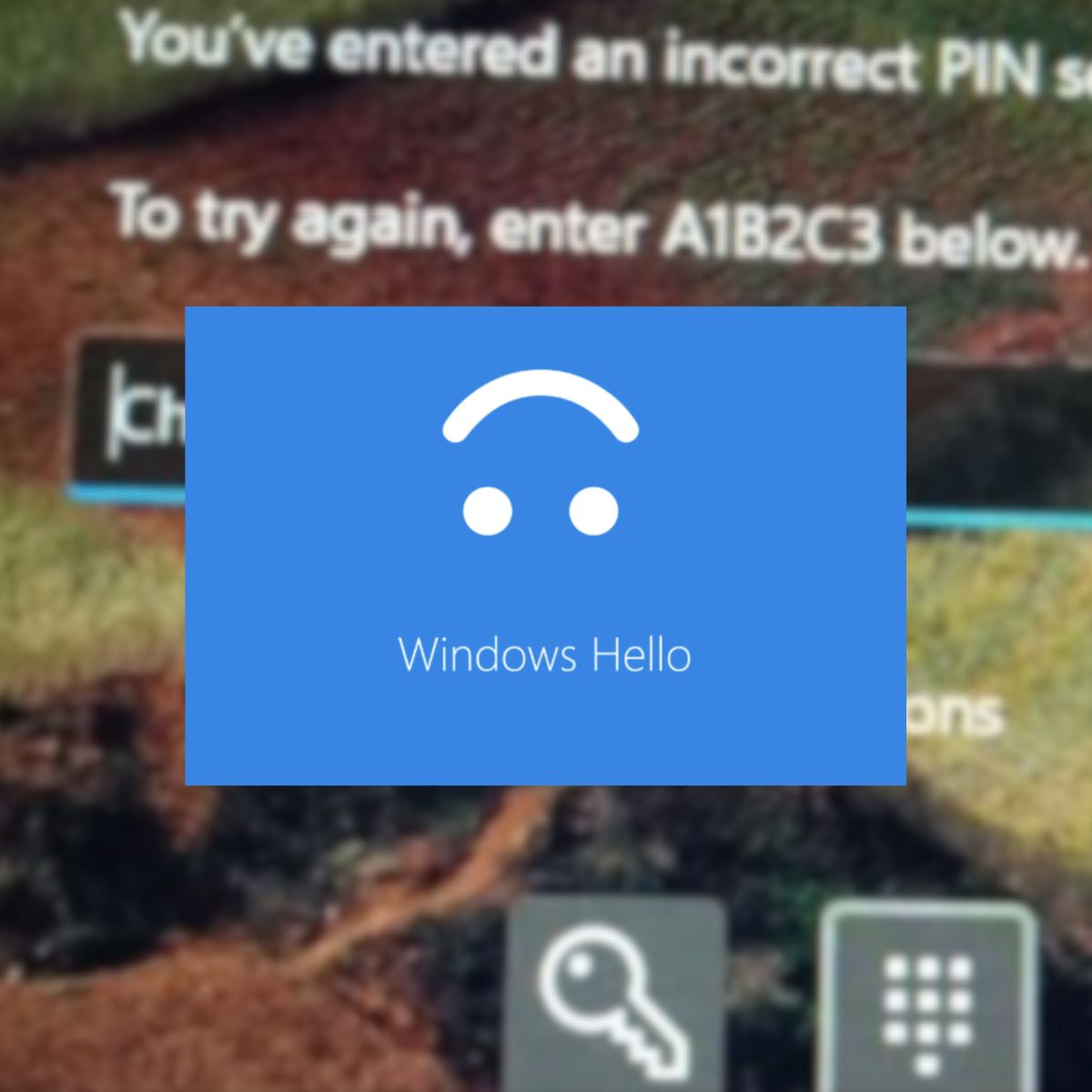
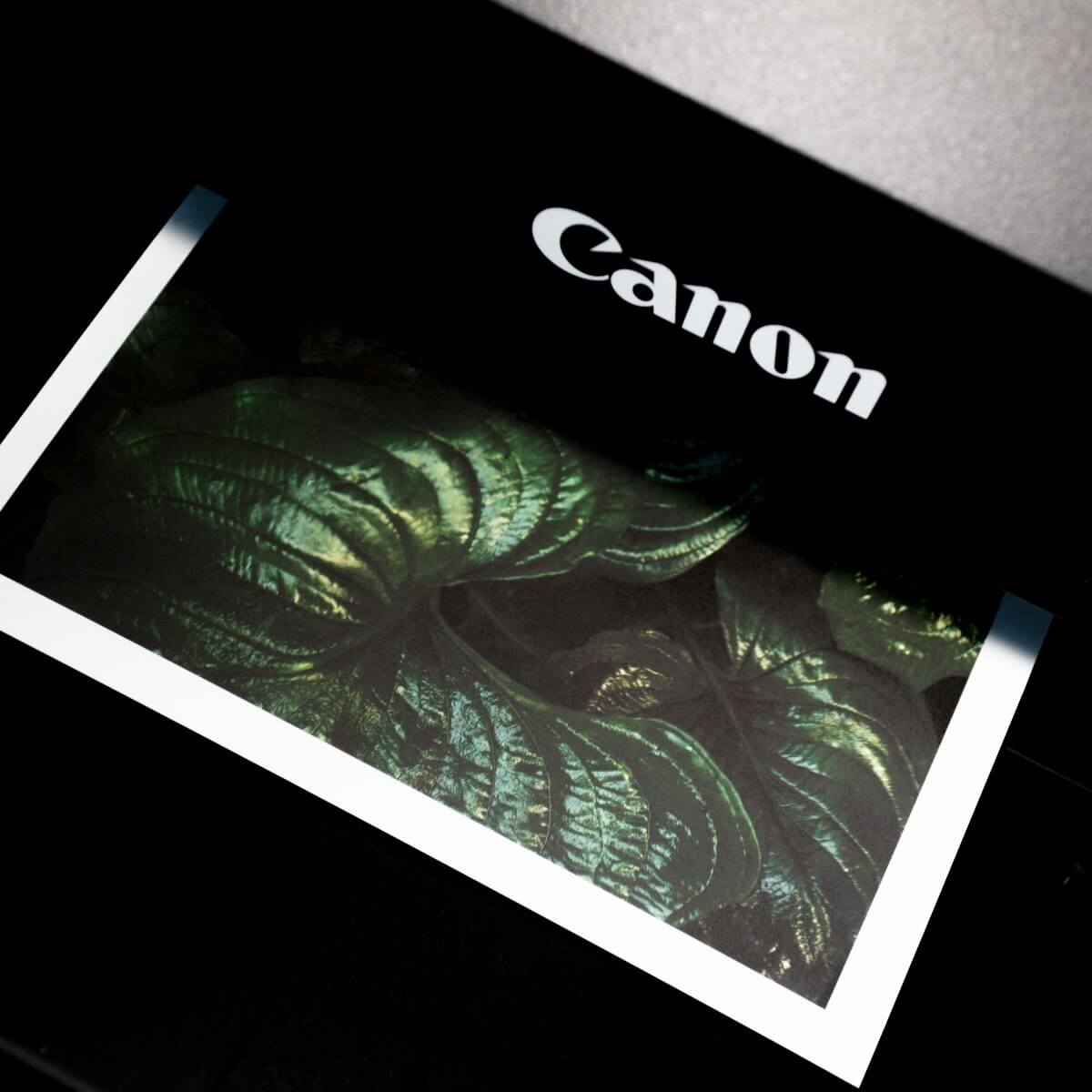
User forum
0 messages